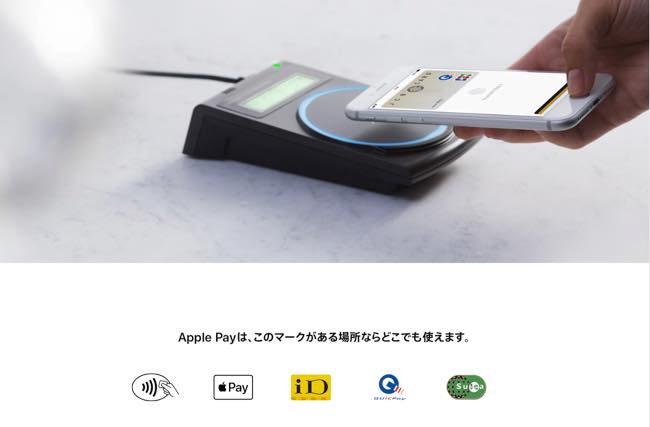
新型コロナウイルス感染の拡大で、キャッシュレス決済に再び注目が集まっています。常に手放さないiPhoneで、読み取り機にかざすだけでOKのApple Payで買いものができると、とても便利です。特に、キャッシュレス決済の導入が進んでいるコンビニは、Apple Payを利用するのに最適の場所。今回は、Apple Payを使ってコンビニで支払いをする方法をおさらいしてみます。
Apple Payの使い方
Apple Payを使うには準備が必要です。iPhoneにはクレジットカードやプリペイドカードを管理できる「Wallet」アプリがあらかじめインストールされているので、そこに自分の持っているクレジットカードやSuicaなどを取り込んで使います。SuicaはWalletアプリ内で新規作成も可能です。
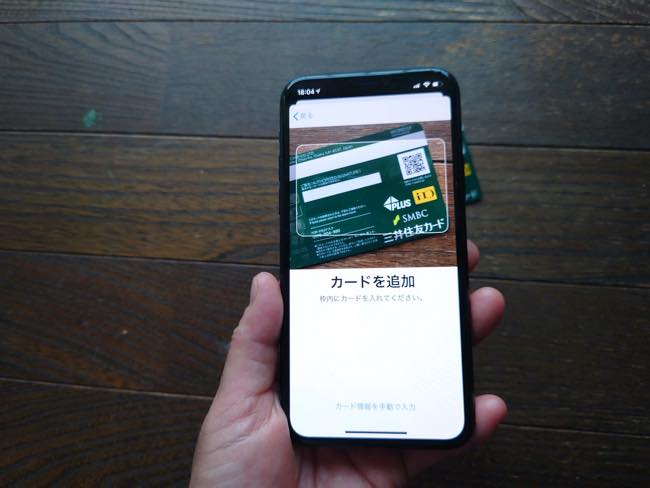 エンボスがないカードも取り込めます。
エンボスがないカードも取り込めます。
Apple Payは、Appleが提供している決済サービス全般のことを指します。日本でApple Payの、コンビニなど店頭での支払いはFeliCaによって実現されているので、実際に支払う手段は、「Suica」か「iD」か「QUICPay/QUICPay+」となります。いずれもかざすだけでOKの電子マネーサービスです。
Apple Payでのクレジットカード/プリペイドカードの使い方
Apple Payに対応したクレジットカードやプリペイドカードを取り込むと、店頭ではiDあるいはQUICPay/QUICPay+で支払うことになります。取り込んだクレジットカードがiDなのかQUICPayなのかは、Walletアプリで確認できます。
Apple PayでのiDの使い方
Apple PayでiDを使うには、iDに対応したクレジットカードやプリペイドカードをiPhoneに取り込みます。カードをWalletアプリで取り込むと、iDでの決済ができるようになります。
Apple Pay iDの対応カード
iDに対応したクレジットカードには、dカードや三井住友カード、UCカード、オリコカード、iDに対応したプリペイドカードには、ソフトバンクカード、dカード プリペイドなどがあります。
Apple PayでのQUICPayの使い方
Apple PayでQUICPay/QUICPay+を使うのも、iDと同様です。QUICPay/QUICPay+に対応したクレジットカードやプリペイドカードを取り込みます。カードをWalletアプリで取り込むと、QUICPay/QUICPay+での決済ができるようになります。
Apple Pay QUICPayの対応カード
QUICPay/QUICPay+に対応したクレジットカードには、セゾンカードやJCBカード、オリコカード、ビューカードなど数多くあります。また、QUICPay/QUICPay+に対応したプリペイドカードには、Kyash Card、au WALLET プリペイドなどがあります。
Apple Payは店頭ではiPhoneをかざすだけ
コンビニでApple Payを使うには、支払い時に電子マネーサービスのいずれかを選び、Walletアプリでそれに対応したカードを選び、レジの読み取り機にiPhoneの先端をかざします。よく使うカードは「メインカード」に設定しておくと、スムースにカードを表示して支払えます。
レジで店員さんに「iDで/QUICPayで/Suicaで支払います」と伝えると、レジを操作してくれるので、促されたらiPhoneを読み取り機にかざします。その際に本人認証が必要なので、iPhoneによってFace IDやTouch IDで認証を行います。
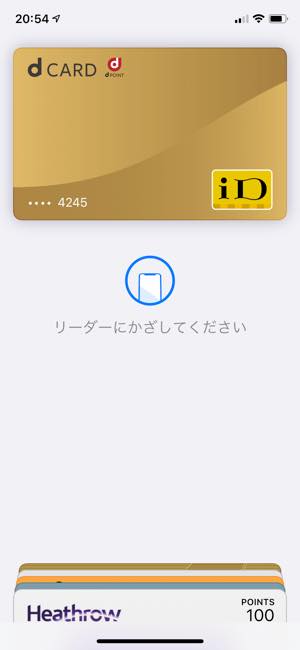
Face IDに対応したiPhoneでApple Payを使う場合は、サイドのボタンをダブルクリック。メインカードとして設定したカードが表示されるので、それでいい場合はFace IDで認証するか、パスコードを入力して読み取り機にかざします。別のカードで払いたい場合は、画面下部のカードをタップして、使いたいカードを選びます。
Touch IDに対応したiPhoneでApple Payを使う場合は、Touch IDに指を載せるとメインカードが表示されるので、それでよければそのまま読み取り機にかざします。別のカードを使う場合は、Touch IDに指を載せずに読み取り機にかざし、画面下部のカードをタップして別のカードを選び、Touch IDで認証を行いつつ読み取り機にかざします。
Apple PayはカードによってiDかQUICPayになる
Apple Payをコンビニで使う場合、iDで支払うのか、QUICPayで支払うかは、取り込むカードによって決まります。Walletアプリで取り込んだカードを見ると、iDやQUICPayのアイコンが表示されていますので、そこで確認できます。支払う際は、店頭の読み取り機がiDやQUICPayに対応しているか確認しましょう。ほとんどのコンビニは複数の電子マネーに対応したレジを備えていますが、Suicaだけ、iDだけ、QUICPayだけにしか対応していないお店がないとも限りません。対応した電子マネーが使えるカードを選んでかざしましょう。
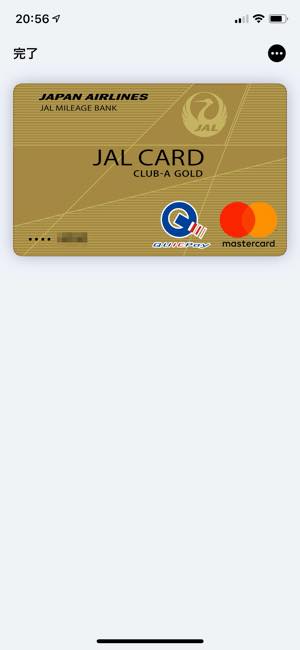 カードにQUICPayのアイコンがあるので、このカードはQUICPayで支払えます。
カードにQUICPayのアイコンがあるので、このカードはQUICPayで支払えます。
Apple PayでのSuicaの使い方
Apple PayでSuicaを使って支払う方法も、基本的にiDやQUICPayと同じです。Suicaカードを持っている場合は、Walletアプリで取り込んで登録します。取り込む際には、デポジットの500円もチャージされた形で取り込まれますので、Walletアプリに登録した後のSuicaカードは破棄してかまいません。また、SuicaはWalletアプリで新規にバーチャルなSuicaカードを作成できます。
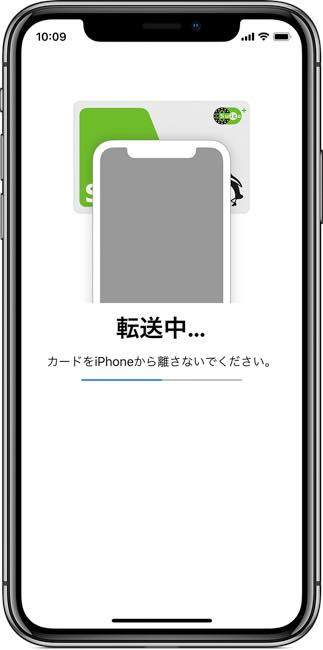
Apple PayのSuicaにコンビニで現金チャージできる
Suicaは、iDやQUICPay/QUICPay+とは異なり、プリペイド型の電子マネーなので、使う際にはチャージ(入金)されている必要があります。Apple PayのSuicaはWalletアプリに取り込んだクレジットカードなどで、いつでもチャージできるのが便利なポイントですが、コンビニで現金チャージも可能です。
Apple PayのSuicaにコンビニでチャージするやり方
ほとんどのコンビニのレジ、セブン-イレブンに設置されているセブン銀行のATMで、Apple PayのSuicaに現金チャージが行えます。レジでは、Suicaにチャージしたい旨を伝えると、店員さんがレジを操作してくれますので、チャージする金額を指定し、現金を払った後に読み取り機にiPhoneをかざします。















 DIME MAGAZINE
DIME MAGAZINE













